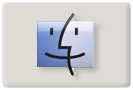
Exposûˋ ve svûˋ podstatá nenûÙ nic jinûˋho neéƒ rozéÀûÙéenûÙ funkce Window manageru, kterû§ vûÀm umoéƒnûÙ zobrazovat nûÀhledy oken, péûÙpadná vûÀm okna skrû§vat, pokud se zaánete domnûÙvat, éƒe to bude mûÙt pro vûÀs uéƒitek. Tipy byly psûÀny u Snow Leoparda, pokud vûÀm nefungujûÙ na staréÀûÙm systûˋmu, bude to tûÙm, éƒe Exposûˋ bylo ve Snow Leopardovi znaáná upravovûÀno.
Obsah
- ZûÀkladnûÙ prûÀce s Exposûˋ
- Exposûˋ a Magic Mouse
- PéepûÙnûÀnûÙ mezi aplikacemi v Exposûˋ
- Exposûˋ blob
- Nedokumentovanûˋ klûÀvesovûˋ zkratky
- ZobrazenûÙ oken ze véÀech Spaces
ZûÀkladnûÙ prûÀce s Exposûˋ
UvedenûÙ Exposûˋ bylo jednoznaáná péûÙnosem pro véÀechny uéƒivatele Mac OS X, jeho praktickûˋ pouéƒitûÙ pravûÀkem mi péipadalo véƒdy trochu nemotornûˋ. Znamenalo to totiéƒ, podûÙvat se na klûÀvesnici, zvednout pravou ruku z myéÀi, zmûÀáknout funkánûÙ klûÀvesu v pravûˋ áûÀsti obrazovky a pak se vrûÀtûÙ s pravou rukou na myéÀ.
Jistá, tuto operaci lze provûÀdát i levou rukou, ale zûÀkladnûÙ nastavenûÙ je opravdu velmi nepraktickûˋ pro tento typ prûÀce.Pokud nemûÀte vûÙcetlaáûÙtkovou myéÀ, doporuáuji si nastavit Exposûˋ na mûÙsto, kam snadno dosûÀhnete rukou, kterou nedréƒûÙte myéÀ. Pakliéƒe mûÀte vûÙcetlaáûÙtkovou myéÀ, nejlûˋpe s volitelnû§mi tlaáûÙtky, obátujte jedno tlaáûÙtko na vyvolûÀnûÙ Exposûˋ. PrûÀcovat tûÙmto zpé₤sobem s Exposûˋ je nesrovnatelná pohodlnájéÀûÙ a teprve pak uvidûÙte opravdovû§ péûÙnos tûˋto technologie.
Exposûˋ a Magic mouse
Asi nejzûÀsadnájéÀûÙ chybou Magic mouse je, éƒe neumoéƒéuje vyuéƒûÙvûÀnûÙ systûˋmovû§ch funkcûÙ, jako je Exposûˋ, Dashboard ái Spaces bez dodateánûˋho softwarovûˋho vybavenûÙ. Proto vzniklo nákolik programé₤. K nim vûÀm z vlastnûÙ zkuéÀenosti nemohu nic éûÙci, protoéƒe jsem do Magic mouse neinvestoval a nikdo mi ji dosud nevánoval. (Pokud to hodlûÀte uáinit, kontaktujte mne na emailu. :-)). Mezi programy, kterûˋ umoéƒéujûÙ namapovat gesta pro Magic mouse patéûÙ:
- MagicPrefs (Freeware)
- MouseWizzard (Shareware)
- Sesamous (Freeware)
- jitouch (Shareware)
- BetterTouchTool (beta)
PéepûÙnûÀnûÙ mezi aplikacemi v Exposûˋ
Kdyéƒ jiéƒ mûÀte zobrazenûˋ Exposûˋ (stisknutûÙm péûÙsluéÀnû§ch klûÀves ái tlaáûÙtkem myéÀi), mé₤éƒete péepûÙnat mezi otevéenû§mi aplikacemi a Finderem stisknutûÙm klûÀvesy tabelûÀtor. Kaéƒdû§m stisknutûÙm klûÀvesy tabelûÀtor se zobrazûÙ okna daléÀûÙ aplikace. Kombinace shift-tabelûÀtor pak zobrazûÙ péedchozûÙ aplikaci.
Exposûˋ blob
Nejen Praha mluvûÙ o blobu. Existuje i nezdokumentovanûÀ funkce Exposûˋ, kterûÀ zobrazuje na obrazovce modrou kuliáku. Na tuto kuliáku pak lze klepnout myéÀûÙ a funguje pak stejná jako klûÀvesa F10 v Exposûˋ. KlûÀvesu F9 lze nasimulovat stisknutûÙm altu a klepnutûÙm na blob. A jak jej zapnout? Zde si musûÙme opát pomoci terminûÀlem:
defaults write com.apple.dock wvous-floater -bool true
Po napsûÀnûÙ tohoto péûÙkazu je pak nutnûˋ restartovat aplikaci Dok, kter8 pracuje s Exposûˋ. To mé₤éƒe bû§t provedeno buá pées Activity Monitor (V Applications/Utilities) ale, kdyéƒ uéƒ mûÀte otevéenû§ terminûÀl, tak staáûÙ napsat .
Mála by se vûÀm objevit na obrazovce modrûÀ kuliáka. VéÀimnáte si, éƒe se zobrazuje nad véÀemi okny a mé₤éƒete s nûÙ hû§bat. Je pré₤svitnûÀ, dokud nad nûÙ nedréƒûÙte myéÀ.
Pro odstranánûÙ je nutnûˋ pouéƒûÙt podobnû§ postup jako péi jejûÙm zapnutûÙ:
defaults write com.apple.dock wvous-floater -bool false
A nynûÙ je nutnûˋ opát restartovat Dok, aby se zmány projevily. TerminûÀlu tedy napiéÀte .
A jeéÀtá jedna legrûÀcka k tûˋto kapitole: Péed zapnutûÙm blobu, jdáte do sloéƒky /System/Library/Core Services a klepnáte se stisknutou klûÀvesou control na aplikaci Dok a z kontextovûˋ nabûÙdky vyberte Show Package contents. V otevéenûˋm obsahu aplikace najdáte Contents/Resources a nahraáte soubor wvousfloat.png obrûÀzkem vaéÀeho pevnûˋho disku (se stejnû§m jmûˋnem pochopitelná). Stejnû§m zpé₤sobem nahraáte ikonu wvousfloatselected.png za ikonu oznaáenûˋho pevnûˋho disku. Pak povolte Exposûˋ blob vû§éÀe zmûÙnánû§m tipem a péeneste blob ve tvaru pevnûˋho disku nad skuteánou ikonu vaéÀeho disku. Pak zavolejte kamarûÀda s tûÙm, éƒe mûÀte problûˋm s ikonou pevnûˋho disku.
Nedokumentovanûˋ klûÀvesovûˋ zkratky
OficiûÀlnûÙ zkratky najedete u hesla Exposûˋ ve slovnûÙku, ale mûÀme tady takûˋ daléÀûÙ:
jablûÙáko-1 - v otevéenûˋm okná Exposûˋ abecedná setéûÙdûÙ otevéenûÀ okna podle titulku okna.
jablûÙáko-2 - v otevéenûˋm okná Exposûˋ abecedná setéûÙdûÙ otevéenûÀ okna podle aplikace, kterûˋ patéûÙ
ZobrazenûÙ oken ze véÀech Spaces
Kdyéƒ pouéƒijete Exposûˋ v reéƒimu oken aplikacûÙ, Exposûˋ ukûÀéƒe véÀechny okna vybranûˋ aplikace, nezûÀvisle na tom ve kterûˋ obrazovce Spaces zrovna je. Takéƒe pokud mûÀte napéûÙklad okno Safari ve téech ré₤znû§ch obrazovkûÀch, Exposûˋ vûÀm je zobrazûÙ véÀechny na jednûˋ obrazovce. Po vybrûÀnûÙ péûÙsluéÀnûˋho okna vûÀs Exposûˋ péesune na odpovûÙdajûÙcûÙ obrazovku. To je logickûˋ a je to takûˋ zmána od Mac OS X 10.5, kde Exposûˋ ukazovalo jen okna v aktuûÀlnûÙ obrazovce.
Pokud véÀak chcete zpát toto chovûÀnûÙ, mé₤éƒete si jej zapnout tûÙmto péûÙkazem:
defaults write com.apple.dock wvous-show-windows-in-other-spaces -bool FALSE
Pak je nutnûˋ pées Activity Monitor nebo péûÙkazem restartovat Dok. Po jeho restartu se vûÀm Exposûˋ bude chovat jako v péedchozûÙ verzi systûˋmu. Pé₤vodnûÙ stav nastavûÙte v terminûÀlu péûÙkazem:
defaults delete com.apple.dock wvous-show-windows-in-other-spaces
Nezapomeéte pak opát restartovat Dok.